本文介绍如何在Windows实例中通过IIS搭建PHP环境。
操作步骤
本文操作步骤以Windows Server 2012为例,具体操作步骤以您实际的操作系统为准。
远程连接Windows实例。
具体操作,请参见连接方式概述。
安装IIS。
具体操作,请参见在Windows实例如何安装IIS和FTP服务。
重要必须安装.NET Framework 3.5。否则,您将无法安装PHP Manager。
安装Web平台安装程序。
重要如果您的操作系统为Windows Server 2008,则您只能下载Web平台安装程序后,再双击安装Web平台安装程序。
在服务器管理器页面右上角,选择工具 > Internet Information Services (IIS) 管理器。
在弹出的安装Microsoft Web平台提示对话框中,单击是。
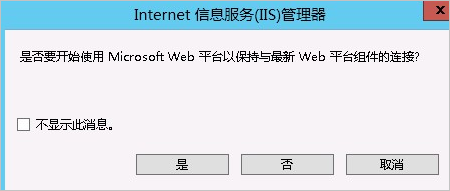
在下载网页上,单击下载链接并安装Web平台安装程序。
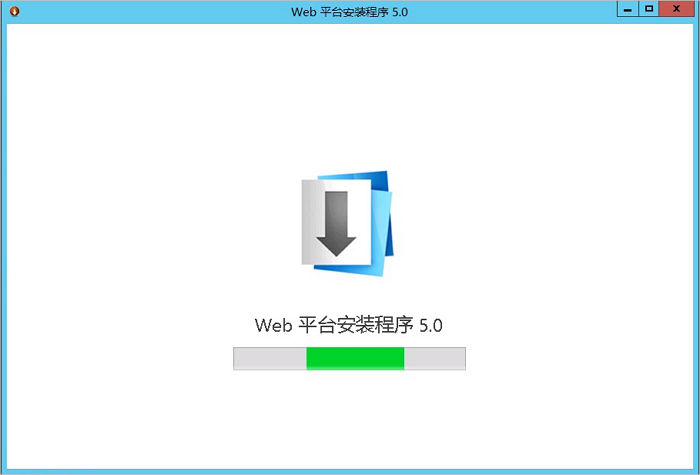
安装完毕,您可以在Internet Information Services (IIS) 管理器的管理区域中查看该程序。
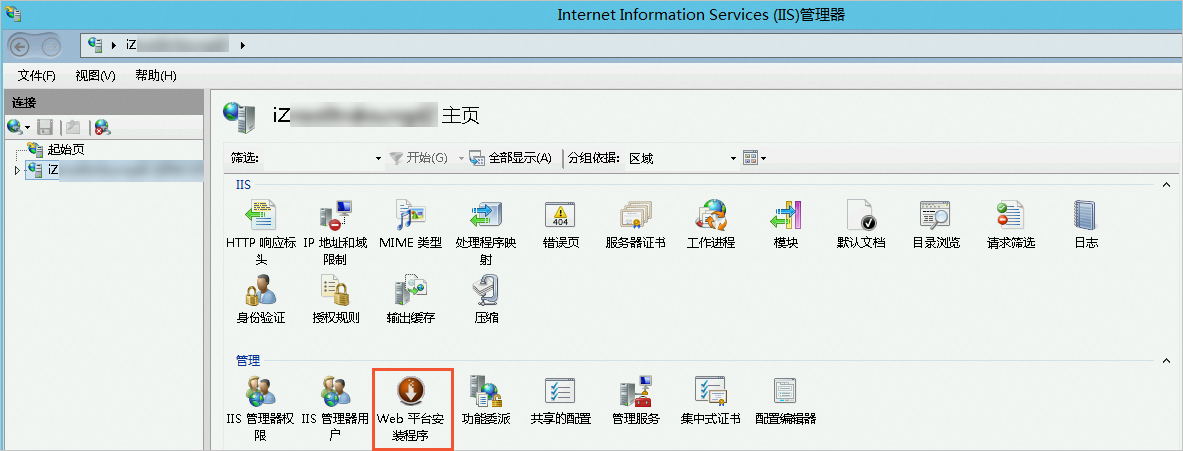
安装PHP Manager。
(推荐)方法一:下载PHP Manager软件,然后双击安装PHP Manager。
方法二:使用Web平台安装程序安装PHP Manager。
打开Web平台安装程序,在应用程序页签搜索PHP Manager。
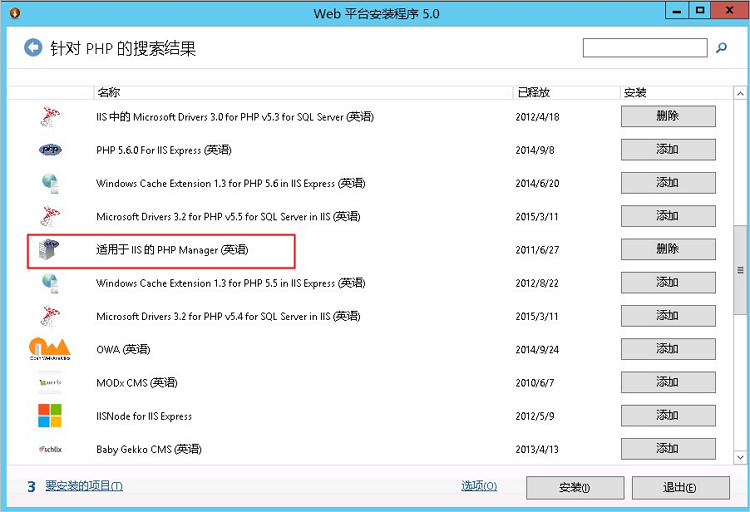
找到PHP Manager,单击添加,然后在页面底部单击安装。
安装完毕,您可以在Internet Information Services (IIS) 管理器的IIS区域中查看该程序。
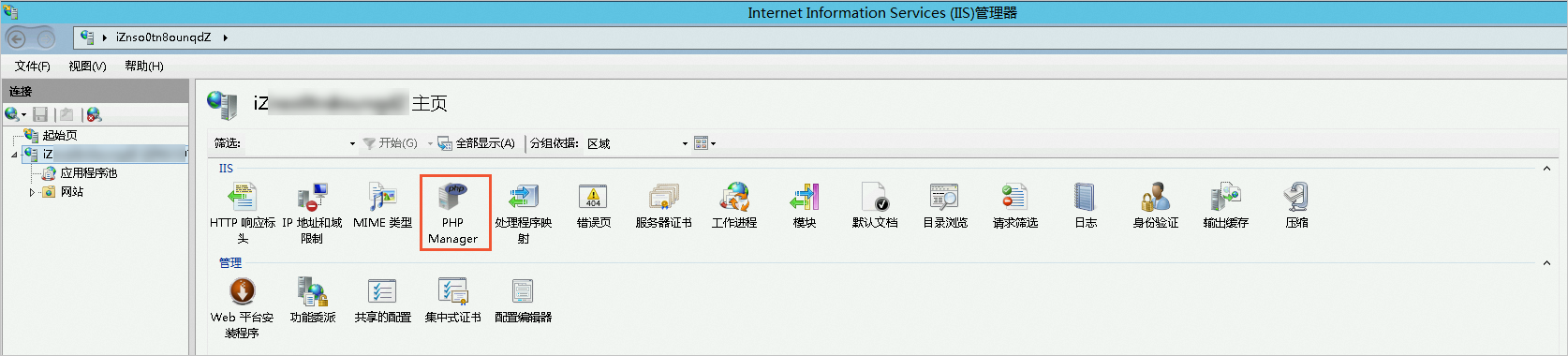
安装PHP。
打开Web平台安装程序,在应用程序页签搜索待安装的PHP。
以安装PHP 7.2为例,操作如下。
说明您也可以根据需要安装多个版本的PHP。
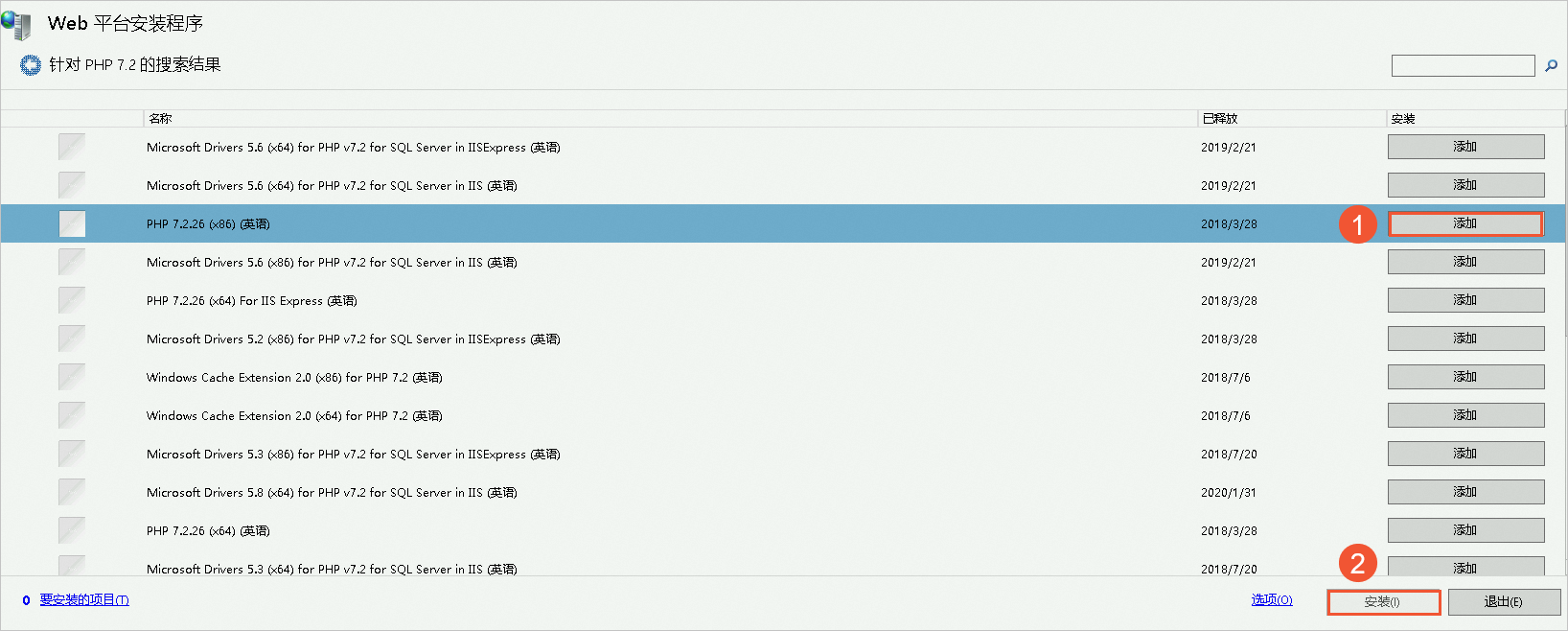
单击添加,然后在页面底部单击安装。
成功安装PHP的结果示例如下:
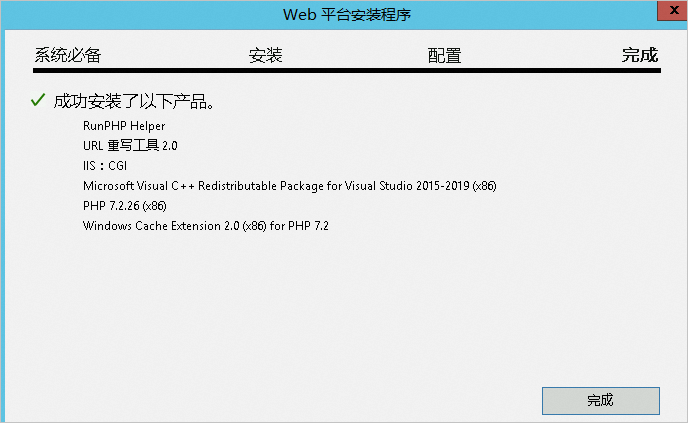
单击完成。
搭建PHP环境。
在Internet Information Services (IIS) 管理器的IIS区域中,双击PHP Manager。
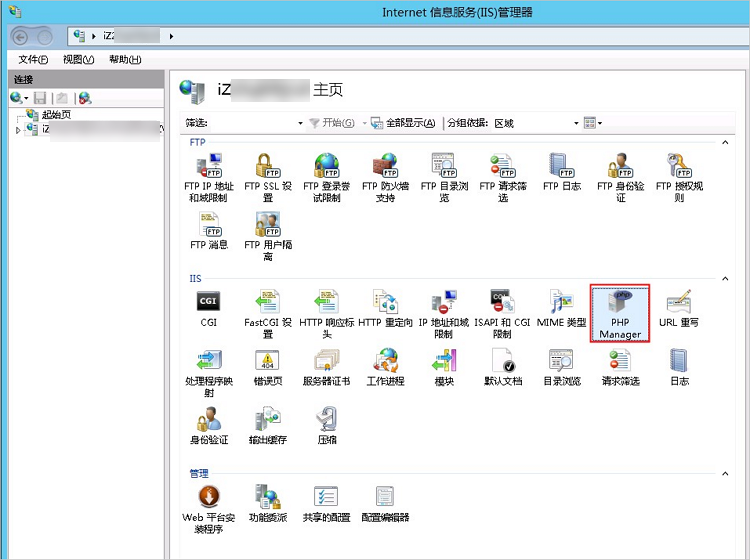
单击Register new PHP version,在弹出的对话框中选择已安装的PHP版本目录下的php-cgi.exe文件,然后单击确定,即可完成PHP环境的搭建。
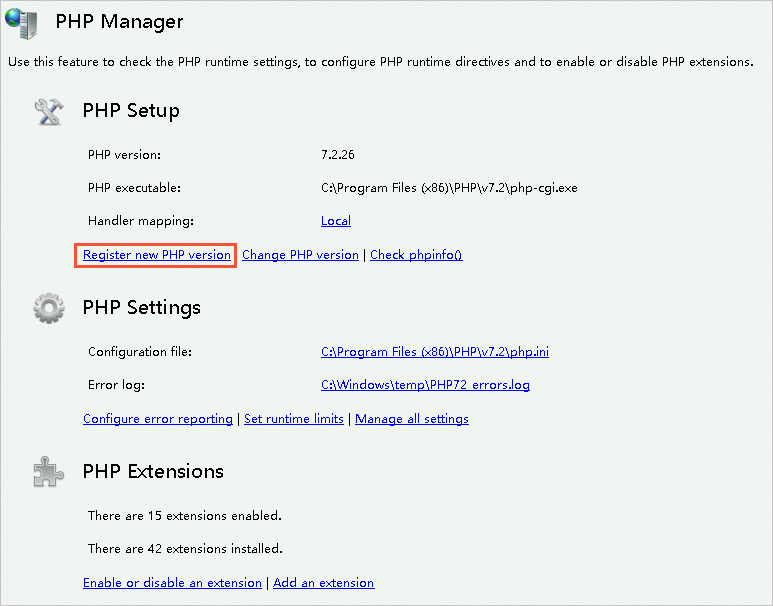
(可选)单击Change PHP version,然后在对话框中选择需要的版本。
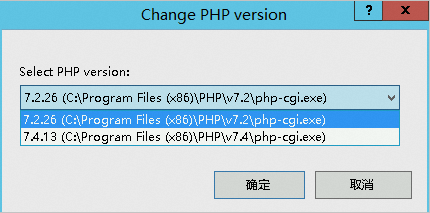
(可选)单击Check phpinfo() ,查看已选择的PHP版本信息。
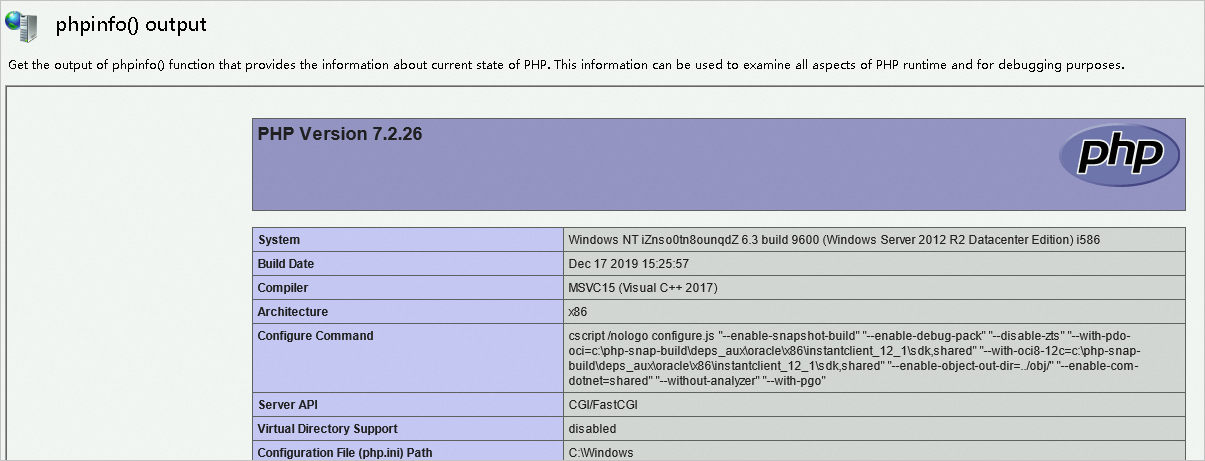
常见问题
通过IIS调试时,出现500报错如何处理?
如果您在通过IIS调试时,出现500报错,则您需要将应用程序池中应用程序池默认设置的标识参数值修改为LocalSystem,以Windows Server 2012为例,操作步骤如下:
在Internet Information Services (IIS) 管理器页面左侧导航栏单击应用程序池。
在应用程序池列表空白处单击鼠标右键,然后单击设置应用程序池默认设置。
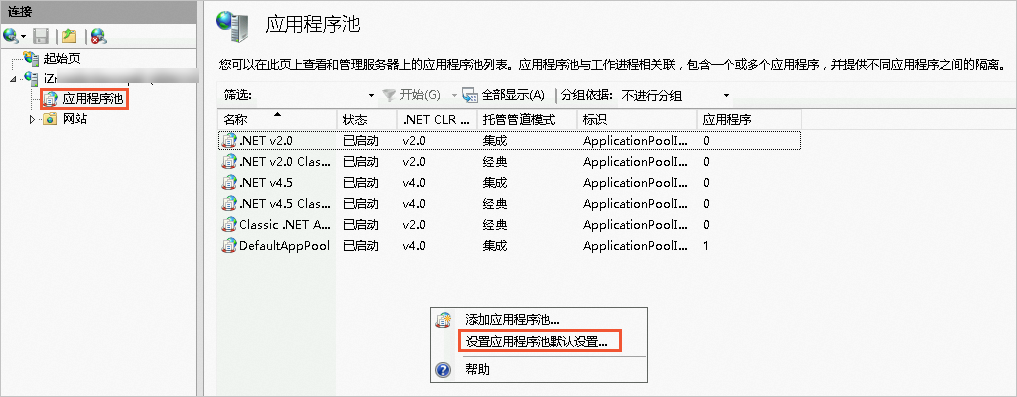
在应用程序池默认设置对话框的进程模型区域,将标识参数的值修改为
LocalSystem。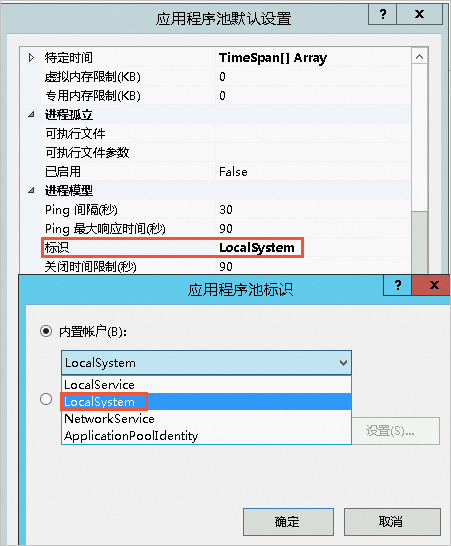
单击确定。
- 本页导读 (1)